Για να μπείτε στη διεπαφή ιστού του δρομολογητή, πρέπει να ανοίξετε το πρόγραμμα περιήγησής σας στο Διαδίκτυο και να πληκτρολογήσετε 192.168.1.1, Όνομα χρήστη στη γραμμή διευθύνσεων διαχειριστής (Όνομα χρήστη), Κωδικός πρόσβασης (κωδικός πρόσβασης) - 1234 (με την προϋπόθεση ότι το router έχει εργοστασιακές ρυθμίσεις και δεν έχει αλλάξει η IP του).
Αλλάξτε τον εργοστασιακό κωδικό πρόσβασης
Για λόγους ασφαλείας, συνιστάται η αλλαγή του εργοστασιακού κωδικού πρόσβασης. Προεπιλογή: Διαχειριστής σύνδεσης, κωδικός πρόσβασης 1234. Στη διεπαφή του δρομολογητή, μεταβείτε στην καρτέλα " Σύστημα", Περαιτέρω Κωδικός πρόσβασης.Στο χωράφι "Νέος κωδικός πρόσβασης"εισαγω νέος κωδικός πρόσβασης. Πρέπει να επαναληφθεί στο επόμενο πεδίο. Στη συνέχεια, αποθηκεύστε τις ρυθμίσεις πατώντας το κουμπί " Ισχύουν».
Ρύθμιση Wi-Fi στο δρομολογητή
WiFi.
- Στο παράθυρο που εμφανίζεται στο πεδίο Όνομα δικτύου (SSID)εισαγάγετε το όνομα του δικτύου σας (οποιοδήποτε)
- Στο χωράφι Προστασία δικτύουεπιλέγω WPA2-PSK
- Στο χωράφι Κλειδί δικτύουπληκτρολογήστε τον κωδικό πρόσβασής σας για πρόσβαση στο δίκτυο (οποιοσδήποτε)
- Στο χωράφι Κανάλι:επιλέγω Αυτο
- Αφού συμπληρώσετε όλα τα πεδία, κάντε κλικ στο κουμπί Ισχύουν.

Ρύθμιση σύνδεσης στο Διαδίκτυο

NAT κατά την αυτόματη λήψη διεύθυνσης IP (DHCP)
- Επιλέξτε μια ενότητα στο κάτω μέρος της σελίδας Διαδίκτυο
- Στο παράθυρο που εμφανίζεται, κάντε κλικ στο Ευρυζωνική σύνδεση (ISP)
- Στο χωράφι Διαμόρφωση ρυθμίσεων IPεπιλέγω Αυτόματο
- Στο χωράφι Μέγεθος MTUεισαγω 1400
- Αφού συμπληρώσετε αυτά τα πεδία, κάντε κλικ στο κουμπί Ισχύουν.

Ρύθμιση PPTP (VPN) κατά την αυτόματη λήψη τοπικής διεύθυνσης IP
Επιλέξτε την καρτέλα στο επάνω μέρος της σελίδας Εξουσιοδότηση.
- Στο χωράφι Τύπος (χρησιμοποιούμενο πρωτόκολλο)επιλέγω PPTP
- Στο χωράφι Σύνδεση μέσωεπιλέγω Ευρυζωνική σύνδεση (ISP)
- Στο χωράφι Διεύθυνση διακομιστήεισαγω pptp.ελευθερία
- Στο χωράφι Όνομα χρήστηεισάγετε τα στοιχεία σύνδεσής σας για πρόσβαση στο δίκτυο από την Κάρτα Εγγραφής Συνδρομητή
- Στο χωράφι Κωδικός πρόσβασηςεισάγετε τον κωδικό πρόσβασής σας για πρόσβαση στο δίκτυο από την Κάρτα Εγγραφής Συνδρομητή
- Στο χωράφι Αλγόριθμος ελέγχου ταυτότηταςεπιλέγω ΣΚΑΣΙΜΟ. Αφού συμπληρώσετε όλα τα πεδία, κάντε κλικ στο κουμπί Ισχύουν.

Ρύθμιση σύνδεσης PPPoE (Rostelecom, Dom.ru)
ΔιαδίκτυοΕξουσιοδότηση»
- Τύπος (πρωτόκολλο):PPPoE
- Όνομα χρήστη : Είσοδος στο συμβόλαιό σας
- Κωδικός πρόσβασης:Ο κωδικός πρόσβασης του συμβολαίου σας
- Ρύθμιση παραμέτρων IP:Αυτόματο
- Όνομα υπηρεσίας, Όνομα κέντρου, Περιγραφή- μπορεί να μην έχει συμπληρωθεί
- Στο χωράφι μέθοδος αυθεντικότηταςεπιλέγω Αυτο
- Αποθηκεύστε τις ρυθμίσεις με το κουμπί "Ισχύουν".


Ρύθμιση σύνδεσης L2TP (Beeline)
Στη διεπαφή του δρομολογητή, επιλέξτε την καρτέλα στα αριστερά " Διαδίκτυο», στη λίστα που ανοίγει, επιλέξτε « Εξουσιοδότηση»
- Πρωτόκολλο πρόσβασης στο Διαδίκτυο: L2TP
- Περιγραφή: όνομα σύνδεσης
- Διεύθυνση διακομιστή: όνομα ή διεύθυνση διακομιστή (καθορίζεται στη σύμβαση)
- Όνομα χρήστη : Είσοδος στο συμβόλαιό σας
- Κωδικός πρόσβασης:Ο κωδικός πρόσβασης του συμβολαίου σας
- Μέθοδος αυθεντικότητας: Αυτο
- Αποθηκεύστε τις ρυθμίσεις με το κουμπί "Ισχύουν".


Το άρθρο δίνει σύντομη κριτικήσυσκευές zyxel keenetic omni 2, περιγράφει τα κύρια χαρακτηριστικά, τις βασικές ρυθμίσεις.
Η Zyxel τοποθετεί το μοντέλο keenetic omni II ως κέντρο Διαδικτύου για ένα σπίτι ή ένα μικρό γραφείο. Η συσκευή σάς επιτρέπει να συνδεθείτε όχι μόνο στο Διαδίκτυο, αλλά και σε άλλες υπηρεσίες που παρέχονται από παρόχους, συνδυάζοντας όλο τον εξοπλισμό του οικιακού σας δικτύου.
Το διαδικτυακό κέντρο διαθέτει:
- Επεξεργαστής με συχνότητα 580 MHz.
- 64 MB RAM.
- Σημείο πρόσβασης 300 Mbps.
- Θύρες 100 Mbps.
- Θύρα USB 2.0.
- Κεραίες στα 3 dBi.
Εμφάνιση zyxel keenetic omni
Η συσκευή είναι κατασκευασμένη από μαύρο πλαστικό. Βάρος - 200 γρ. Στα πλαϊνά υπάρχουν δύο σταθερές κεραίες, γρίλιες συστημάτων ψύξης.
Τοποθετημένο στον αριστερό πίνακα:
- Θύρα USB.
- Κουμπί επαναφοράς.
- Κουμπί FN.
Διαστάσεις εκτός κεραιών: 
- Πλάτος - 140 mm.
- Βάθος - 110 mm.
- Ύψος - 30 mm.
Υπάρχουν ενδεικτικές λυχνίες στο μπροστινό μέρος:
- Κατάσταση.
- λιμάνια. Κάθε θύρα έχει τον δικό της δείκτη.
- WiFi.
- Διαδίκτυο.
Στο πίσω μέρος υπάρχουν πέντε υποδοχές δικτύου Ethernet και μια υποδοχή τροφοδοσίας.
Πάνω είναι το κουμπί WPS.
Πού να εγκαταστήσετε
Δεδομένου ότι ο δρομολογητής δεν είναι κατάλληλος για ένα μεγάλο γραφείο, σκεφτείτε πώς να επιλέξετε μια θέση για αυτό στο διαμέρισμα.
Οι τοίχοι και τα έπιπλα εξασθενούν το ραδιοφωνικό σήμα. Όχι μόνο το πάχος, αλλά και το υλικό του εμποδίου επηρεάζει:
Οι πόρτες και οι καμάρες μειώνουν τις απώλειες. Περνώντας μέσα από το άνοιγμα, το σήμα, όπως ήταν, περιστρέφεται γύρω από το εμπόδιο, αν και εξακολουθεί να χάνει εν μέρει την ισχύ του.
 Συνιστάται να εγκαταστήσετε το κέντρο Internet τουλάχιστον δύο μέτρα από το πάτωμα για να εξασφαλίσετε την καλύτερη κάλυψη του διαμερίσματος.
Συνιστάται να εγκαταστήσετε το κέντρο Internet τουλάχιστον δύο μέτρα από το πάτωμα για να εξασφαλίσετε την καλύτερη κάλυψη του διαμερίσματος.
Η βέλτιστη θέση για το δρομολογητή είναι ο διάδρομος:
- Οι πόρτες από το διάδρομο με τυπική διάταξη οδηγούν σε όλα τα δωμάτια και οι πόρτες μειώνουν τις απώλειες.
- Το καλώδιο του παρόχου δεν χρειάζεται να τραβηχτεί γύρω από το διαμέρισμα.
- Το θέμα των επιπτώσεων του Wi-Fi στην υγεία δεν έχει μελετηθεί, επομένως δεν συνιστάται η τοποθέτηση της συσκευής στο υπνοδωμάτιο ή κοντά στην επιφάνεια εργασίας. Η ισχύς του σήματος πρέπει να είναι επαρκής για λήψη υψηλής ποιότητας, αλλά η ελάχιστη πιθανές τιμές. Η τιμή του μπορεί να διαμορφωθεί χρησιμοποιώντας τον διαμορφωτή web, όπως περιγράφεται παρακάτω.
Οι περισσότερες οικιακές συσκευές χρησιμοποιούν Wi-Fi στη συχνότητα του δρομολογητή. Αυτό δημιουργεί ηλεκτρομαγνητικές παρεμβολές, οδηγώντας σε μείωση της απόδοσης του δικτύου, επομένως δεν είναι επιθυμητό να τοποθετήσετε ένα Keenetic κοντά τους.
Σύνδεση και προετοιμασία για εργασία
Όταν ο δρομολογητής είναι συνδεδεμένος στο δίκτυο, το LED κατάστασης ανάβει και αναβοσβήνει. Μετά από δύο λεπτά, η λήψη ολοκληρώθηκε, η ένδειξη ανάβει ήδη με σταθερό φως, υποδεικνύοντας ότι επιτρέπεται να αρχίσει να λειτουργεί.
Μερικές φορές οι συσκευές οικιακού δικτύου συνδέονται στο δρομολογητή Ziksel μέσω προσαρμογέα Ethernet. Αλλά δεν είναι απαραίτητο να έχετε καλώδιο και να συνδεθείτε με σύνδεση. Η επικοινωνία είναι δυνατή και μέσω προσαρμογέα wifi ασύρματοδίκτυα.
Για να λειτουργήσει η συσκευή, δεν αρκεί μόνο να τη συνδέσετε. Για να συνδέσετε μια συσκευή σημαίνει να τη συνδέσετε και να διαμορφώσετε τις παραμέτρους σύνδεσης.
Αρμονία Keenetic routerΤο omni ll είναι εύκολο: απλά πρέπει να το συνδέσετε στον υπολογιστή σας. Ο προσαρμογέας δικτύου του υπολογιστή πρέπει να ρυθμιστεί ώστε να λαμβάνει αυτόματα μια διεύθυνση IP.
 Για να συνδεθείτε με ένα καλώδιο, χρησιμοποιήστε την υποδοχή Ethernet στον υπολογιστή και μία από τις κίτρινες υποδοχές δικτύου στο Kinetic Omni. Η ένδειξη θύρας ανάβει.
Για να συνδεθείτε με ένα καλώδιο, χρησιμοποιήστε την υποδοχή Ethernet στον υπολογιστή και μία από τις κίτρινες υποδοχές δικτύου στο Kinetic Omni. Η ένδειξη θύρας ανάβει.
Για να συνδεθείτε μέσω Wi-Fi, πρέπει να γνωρίζετε το όνομα και τον κωδικό πρόσβασης του δικτύου. Μια ετικέτα με έναν κωδικό πρόσβασης και ένα όνομα επικολλάται στο κάτω πλαίσιο του δρομολογητή.
Ρυθμίσεις
Ο δρομολογητής Zyxel keenetic omni έχει ρυθμιστεί χρησιμοποιώντας τον ενσωματωμένο διαμορφωτή web. Σε υπολογιστή ή tablet συνδεδεμένο στο δίκτυο, εκκινήστε ένα πρόγραμμα περιήγησης. Όταν συνδέεστε για πρώτη φορά, εμφανίζεται μια σελίδα καλωσορίσματος. Αν δεν είναι μέσα γραμμή διεύθυνσηςπρόγραμμα περιήγησης που πρέπει να εισάγετε:
Το παράθυρο καλωσορίσματος προσφέρει μια επιλογή:
γρήγορη εγκατάσταση zyxel keenetic omni ii
Εάν δεν αναμένονται πολύπλοκες ρυθμίσεις, επιλέγεται η γρήγορη επιλογή.
- Συνδέστε το βύσμα του καλωδίου στη μπλε θύρα, ώστε να ανάψει η αντίστοιχη ένδειξη. Πάντα κάντε κλικ στο "Επόμενο" για να συνεχίσετε.
- Η σύνδεση ελέγχεται και εμφανίζεται μια λίστα με διευθύνσεις MAC στην οθόνη.

- Εάν υπάρχει MAC, εισάγεται μια τιμή, αλλά συνήθως αρκεί να αρνηθείτε την είσοδο επιλέγοντας την επάνω γραμμή.
- Στη συνέχεια, διαμορφώστε την IP. Εάν ο πάροχος δεν το εξέδωσε, επιλέγεται η "Αυτόματη".
- Εάν είναι απαραίτητο, έχει ρυθμιστεί ο διακομιστής DNS. Κάντε κλικ:
- Υπάρχουν πεδία όπου ταιριάζουν οι διευθύνσεις.
- Εάν υπάρχει στατική διεύθυνση IP, επιλέγεται "Manual", εμφανίζονται πεδία που απαιτούν τη συμπλήρωση των διαθέσιμων διευθύνσεων.

- Εισάγονται δεδομένα εξουσιοδότησης ή σημειώνεται ότι δεν υπάρχουν.

- Εμφανίζεται το επόμενο παράθυρο, όπου επιλέγεται ο τύπος σύνδεσης. Όλες οι τιμές που απαιτούνται για την εισαγωγή καθορίζονται στη σύμβαση με τον πάροχο.
- Εάν όλα τα στοιχεία συμπληρωθούν σωστά, το Keenetic δημιουργεί μια σύνδεση με το παγκόσμιο δίκτυο, το ελέγχει στοιχεία λογισμικού. Εάν απαιτείται ενημέρωση, θα εμφανιστεί ένα παράθυρο που σας ζητά να κάνετε "Ενημέρωση" των στοιχείων.
- Ξεκινά η διαδικασία ενημέρωσης.
Προσοχή: το κέντρο Internet δεν σβήνει μέχρι να τελειώσει.
- Στη συνέχεια, υπάρχει μια επανεκκίνηση, εμφανίζεται ένα μήνυμα που δηλώνει ότι τα στοιχεία έχουν ενημερωθεί.
- Συνδεθείτε στο πρόγραμμα διαμόρφωσης ιστού και ορίστε έναν κωδικό πρόσβασης διαχειριστή.
Γρήγορη εγκατάστασηεκτελείται μόνο κατά την πρώτη εκκίνηση ή μετά την επαναφορά των ρυθμίσεων στην αρχική, δηλαδή στις εργοστασιακές ρυθμίσεις.
Μη αυτόματη σύνδεση στο Internet
Για να διαμορφώσετε με μη αυτόματο τρόπο το Keenetic ώστε να συνδέεται στον Παγκόσμιο Ιστό με καλώδιο Ethernet, αντί για το κουμπί "Quick Setup", επιλέξτε το κουμπί "Web Configurator". Εμφανίζεται ένα παράθυρο όπου το κύριο μενού βρίσκεται στο κάτω μέρος με τη μορφή μιας γραμμής εικονιδίων:
Στοιχεία του κύριου μενού από αριστερά προς τα δεξιά:
- Παρακολούθηση συστήματος.
- Διαδίκτυο.
- οικιακό δίκτυο.
- Δίκτυο WiFi.
- Ασφάλεια.
- Σύστημα.
- Εφαρμογές.
Το υπομενού εμφανίζεται στην κορυφή. Για παράδειγμα, εάν έχει επιλεγεί το στοιχείο System Monitor στο κύριο μενού, εμφανίζεται η ακόλουθη γραμμή:
Το κύριο στοιχείο μενού επισημαίνεται στο επάνω μέρος της γραμμής υπομενού.
Όταν μπαίνετε στον διαμορφωτή για πρώτη φορά, εμφανίζεται ένα μικρό παράθυρο πάνω από το κύριο παράθυρο, ζητώντας σας να ορίσετε έναν κωδικό πρόσβασης διαχειριστή.
Εάν δεν εμφανίζεται, επιλέξτε Σύστημα > Χρήστες, κάντε κλικ στην καταχώριση χρήστη Διαχειριστής και ορίστε τον δικό σας κωδικό πρόσβασης. Επιπλέον, κατά την είσοδο στον διαμορφωτή, εμφανίζεται ένα παράθυρο εξουσιοδότησης, όπου εισάγεται ο καθορισμένος κωδικός πρόσβασης για τον χρήστη Διαχειριστή.
Ρύθμιση PPPoE

Εμφανίζεται ένα παράθυρο:

Συμπληρώστε τα πεδία με τη δεδομένη σειρά:
- Τσιμπούρι.
- Τσιμπούρι.
- Κάνοντας κλικ στο βέλος, καθορίστε PPPoE.
- Επιλέξτε ISP - Πάροχος υπηρεσιών Διαδικτύου.
- Εισαγάγετε μια διεύθυνση IP ή Ονομα τομέαΔιακομιστής PPPoE εάν υπάρχουν διαθέσιμες πληροφορίες από τον πάροχο.
- Είσοδος για εξουσιοδότηση.
- Κωδικός πρόσβασης.
- Αφήστε ως έχει εάν δεν υπάρχει διαθέσιμη διεύθυνση IP. Διαφορετικά επιλέξτε "Μη αυτόματο" και συμπληρώστε:
- IP.
- "Μάσκα υποδικτύου".
- "Κεντρική πύλη".
Τα υπόλοιπα πεδία του παραθύρου συμπληρώνονται κατόπιν αιτήματος του παρόχου.
Κάντε κλικ στην επιλογή Εφαρμογή.
Αν μέσα τοπικό δίκτυοδεν χρειάζεται αυτόματη εργασία IP, απενεργοποιήστε αυτήν τη λειτουργία:
- Επιλέξτε Internet > IPoE.
- Κάντε κλικ στη γραμμή ISP.
- Στο πεδίο "Διαμόρφωση ρυθμίσεων IP", επιλέξτε "Χωρίς διεύθυνση IP".
Ρύθμιση PPTP/L2TP
Επιλέξτε τα στοιχεία 1, 2, 3 με τη σειρά:

Εμφανίζεται ένα παράθυρο παρόμοιο με το παράθυρο για τη διαμόρφωση του PPPoE:

Συμπληρώστε τα πεδία με τη σειρά:
- Τσιμπούρι.
- Τσιμπούρι.
- Κάνοντας κλικ στο βέλος, επιλέξτε την τιμή που καθορίζεται από τον πάροχο.
- Ρυθμίστε τη διεπαφή σύνδεσης, συνήθως ISP.
- Εισαγάγετε IP ή όνομα τομέα Διακομιστές VPN.
- Σύνδεση.
- Κωδικός πρόσβασης.
Εάν χρησιμοποιείται κρυπτογράφηση, επιλέξτε το πλαίσιο "Κρυπτογράφηση δεδομένων". Τα υπόλοιπα πεδία συμπληρώνονται με τον ίδιο τρόπο όπως κατά τη ρύθμιση του PPPoE.
Διαμόρφωση με χρήση στατικής διεύθυνσης IP
Επιλέξτε τα στοιχεία 1, 2, 3 με τη σειρά:

Εμφανίζεται ένα παράθυρο:

Συμπληρώστε τα πεδία με τη σειρά:
- Τσιμπούρι.
- Τσιμπούρι.
- Κάντε κλικ στο βέλος και επιλέξτε "Μη αυτόματο".
Στα πεδία 4, 5, 6 εισαγάγετε τις τιμές που καθορίζονται από τον πάροχο.
Συμπληρώστε τα πεδία DNS εάν ο πάροχος έχει δώσει διευθύνσεις διακομιστή DNS. Κάντε κλικ στην επιλογή Εφαρμογή.
WiFi
Για να ενώσετε όλες τις συσκευές στο οικιακό σας δίκτυο, πρέπει να διαμορφώσετε το wifi ("wi-fi") - ένα ασύρματο δίκτυο. Ρύθμιση WiFiγίνεται με χρήση του διαμορφωτή.
Επιλέξτε Δίκτυο Wi-Fi > Hotspot 2,4 GHz από το μενού.
Βεβαιωθείτε ότι υπάρχει ένα σημάδι επιλογής στο επάνω πλαίσιο του παραθύρου που εμφανίζεται. Το hotspot είναι ενεργοποιημένο. Αυτό το παράθυρο χρησιμοποιείται για τη διαμόρφωση του δικτύου:
- Είναι δυνατή η αλλαγή του ονόματος του δικτύου - SSID εισάγοντας νέο όνομα.
- Για να αποκρύψετε το δίκτυο από τον έξω κόσμο, επιλέξτε το πλαίσιο "Απόκρυψη SSID".
- Προγραμματίστε ενεργοποίηση και απενεργοποίηση Wi-Fi χρησιμοποιώντας το πεδίο Πρόγραμμα εργασίας.
- Μέσω των πεδίων «Προστασία δικτύου» και «Κλειδί δικτύου» αλλάξτε το πρωτόκολλο ασφαλείας και τον κωδικό πρόσβασης για την είσοδο στο δίκτυο. Από προεπιλογή, το βέλτιστο πρωτόκολλο είναι το WPA2-PSK.
- Συνιστάται να πειραματιστείτε με το πεδίο "Ισχύς σήματος" για να επιλέξετε την ελάχιστη ισχύ επιρροής. Το πλεόνασμα δεν κάνει τίποτα και οι επιπτώσεις στην υγεία ενός σήματος υψηλής ισχύος δεν έχουν ακόμη μελετηθεί.
- Είναι καλύτερα να μην αλλάξετε άσκοπα τα υπόλοιπα πεδία:

Για να διαμορφώσετε ένα σημείο πρόσβασης 5 GHz, επιλέξτε "Δίκτυο Wi-Fi" > "Σημείο πρόσβασης 5 GHz" στο μενού και διαμορφώστε το με τον ίδιο τρόπο όπως ένα σημείο πρόσβασης 2,4 GHz.
Ρύθμιση επαναλήπτη
Ο δρομολογητής μπορεί να λειτουργεί ως επαναλήπτης σε λειτουργίες ενισχυτή ή WISP. Το πρώτο χρησιμοποιείται εάν χρειάζεται να ενισχύσετε την ισχύ του σήματος του οικιακού σας δικτύου σε ορισμένες απομακρυσμένες περιοχές χρησιμοποιώντας έναν πρόσθετο δρομολογητή.
Η λειτουργία WISP χρησιμοποιείται για σύνδεση σε ξένα δίκτυα. Και οι δύο λειτουργίες πρέπει να ρυθμιστούν. Ρύθμιση WiFiσυμβαίνει ως εξής:
Λειτουργία ενισχυτή
Πριν από τη διαμόρφωση, βεβαιωθείτε ότι ο δρομολογητής του δικτύου προέλευσης εκχωρεί αυτόματα διευθύνσεις.
Στο μενού επαναλήπτη, επιλέξτε «Σύστημα» > «Λειτουργία». Εμφανίζεται ένα παράθυρο όπου επιλέγετε το στοιχείο "Ενισχυτής".
Πατήστε στιγμιαία το κουμπί WPS πρώτα στον επαναλήπτη και μετά στο δρομολογητή του δικτύου πηγής. Εάν όλα πάνε καλά, η ένδειξη "Internet" ανάβει μετά από ένα λεπτό. Όλες οι ρυθμίσεις δικτύου είναι ίδιες και στις δύο συσκευές.
Λειτουργία WISP
 Η ρύθμιση είναι η εξής:
Η ρύθμιση είναι η εξής:
- Επιλέξτε Internet > WISP και κάντε κλικ στην Ενεργοποίηση. Εμφανίζονται νέα πεδία.
- Κάντε κλικ στο πεδίο "Περιήγηση δικτύων", εμφανίζεται μια λίστα με τα διαθέσιμα δίκτυα.
- Κάντε κλικ στο δίκτυο που θέλετε.
- Εμφανίζεται ένα παράθυρο με τις παραμέτρους του επιλεγμένου δικτύου.
- Εισαγάγετε τον κωδικό πρόσβασης δικτύου, επιλέξτε το πλαίσιο "Χρήση για πρόσβαση στο Διαδίκτυο.
- Κάντε κλικ στην επιλογή Εφαρμογή.
IPTV
Για να συνδεθείτε σε τηλεόραση IPTV, ο δρομολογητής έχει εγκαταστήσει τα εξής:
- υλικολογισμικό v2.06(zzzz)A5 ή μεταγενέστερο, το οποίο έχει μια νέα ρουτίνα TVport που εκχωρεί μια θύρα σε αποκωδικοποιητή
- Υπηρεσία διακομιστή μεσολάβησης IGMP/PPPoE.
Οι εργοστασιακές ρυθμίσεις σάς επιτρέπουν να ξεκινήσετε αμέσως, χωρίς κανέναν χειρισμό, την IPTV. Απλώς πρέπει να ρυθμίσετε τη σύνδεση στο Internet και να συνδέσετε τον αποκωδικοποιητή και οποιαδήποτε θύρα LAN με ένα καλώδιο.
Εάν θέλετε να διαθέσετε για αποκωδικοποιητή ξεχωριστό λιμάνι, επιλέξτε Διαδίκτυο > Συνδέσεις και κάντε κλικ στη σειρά ISP. Στο αναδυόμενο παράθυρο, επιλέξτε το πλαίσιο δίπλα στη θύρα.

Συνδέστε τον αποκωδικοποιητή στη θύρα και επανεκκινήστε τον.
Ρυθμίσεις σύνδεσης μεμονωμένων χρηστών
Οι χρήστες έχουν τη δυνατότητα να διαχειρίζονται την πρόσβαση σε υπηρεσίες και εφαρμογές του Keenetic. Για αυτό πρέπει να έχετε λογαριασμός. Στις εργοστασιακές ρυθμίσεις, υπάρχει πάντα ένας λογαριασμός: Διαχειριστής.
Για να δημιουργήσετε έναν νέο λογαριασμό, επιλέξτε Σύστημα > Χρήστες και κάντε κλικ στο κουμπί Προσθήκη χρήστη. Στο αναδυόμενο παράθυρο, πληκτρολογήστε το όνομα, τον κωδικό πρόσβασης και επιλέξτε τα πλαίσια, παρέχοντας τα απαραίτητα δικαιώματα. Κάντε κλικ στο "Αποθήκευση". Εμφανίζεται η καταχώρηση νέου χρήστη. Για να επεξεργαστείτε μια καταχώριση, κάντε κλικ σε αυτήν και κάντε προσαρμογές στα δικαιώματα.
Δυναμικό DNS
 Ξεκινώντας με το υλικολογισμικό V2.03, το Keenetic άρχισε να λειτουργεί με την υπηρεσία DNS-Master. Αυτή η υπηρεσία σάς επιτρέπει να εκχωρήσετε ένα όνομα τομέα στο δρομολογητή. Όταν ο πάροχος αλλάζει τη διεύθυνση IP, αποστέλλεται μια ειδοποίηση στους διακομιστές της υπηρεσίας DNS-Master και τη διανέμουν μέσω του Διαδικτύου σε δευτερόλεπτα.
Ξεκινώντας με το υλικολογισμικό V2.03, το Keenetic άρχισε να λειτουργεί με την υπηρεσία DNS-Master. Αυτή η υπηρεσία σάς επιτρέπει να εκχωρήσετε ένα όνομα τομέα στο δρομολογητή. Όταν ο πάροχος αλλάζει τη διεύθυνση IP, αποστέλλεται μια ειδοποίηση στους διακομιστές της υπηρεσίας DNS-Master και τη διανέμουν μέσω του Διαδικτύου σε δευτερόλεπτα.
Στον ιστότοπο www.nic.ru, λαμβάνουμε ένα login και έναν κωδικό πρόσβασης και επιλέγουμε Internet > DiNDS στον διαμορφωτή. Στο παράθυρο που εμφανίζεται, εισαγάγετε τα στοιχεία σύνδεσης και τον κωδικό πρόσβασης που λάβατε, προσδιορίζοντας το DNS-Master ως υπηρεσία που χρησιμοποιείται.
Ο δρομολογητής λειτουργεί επίσης με άλλες υπηρεσίες που μπορούν να καθοριστούν αντί για την υπηρεσία DNS-Master.
Προσοχή. Η υπηρεσία λειτουργεί μόνο με λευκές διευθύνσεις IP.
Ρυθμίσεις ασφαλείας
Το μενού "Ασφάλεια" περιέχει καρτέλες για ρυθμίσεις:
- Μετάφραση Διεύθυνσης Δικτύου - NAT.
- Τείχος προστασίας.
- Yandex DNS.
- SkyDNS.
Το NAT αποκρύπτει τις διευθύνσεις των συσκευών οικιακού δικτύου από το εξωτερικό δίκτυο, επιτρέποντάς τους να επικοινωνούν με το εξωτερικό δίκτυο. Εάν είναι απαραίτητο να διασφαλιστεί η ορατότητα των συσκευών στο εξωτερικό δίκτυο, αυτό ορίζεται από τους κανόνες στις ρυθμίσεις και χρησιμοποιείται για την παροχή απομακρυσμένης πρόσβασης: 
- Σε έναν υπολογιστή, για παράδειγμα, χρησιμοποιώντας Απομακρυσμένη επιφάνεια εργασίας.
- Αποθηκευτικός χώρος NAS και διακομιστής FTP.
Το NAT λειτουργεί επίσης με θύρες, για παράδειγμα, για να ανοίξει θύρες για συσκευές παιχνιδιού. Οι κανόνες NAT εκτελούνται πριν από τους κανόνες του τείχους προστασίας. Το τείχος προστασίας προστατεύει από εξωτερικές επιθέσεις. Οι εργοστασιακές ρυθμίσεις σάς επιτρέπουν να συνδεθείτε από το οικιακό σας δίκτυο σε δημόσιο δίκτυοκαι απαγορεύουν την αντίστροφη διαδικασία. Αυτές οι ρυθμίσεις αλλάζουν εάν είναι απαραίτητο, θέτοντας τους δικούς τους κανόνες.
Οι κανόνες ισχύουν για τον έλεγχο:
- Πρόσβαση στο Διαδίκτυο για υπολογιστές στο οικιακό δίκτυο.
- Πρόσβαση σε ιστότοπους.
- κυκλοφορίας μέσω λιμανιών.
- Κυκλοφορία μέσω πρωτοκόλλων.
- Απομακρυσμένη πρόσβαση στο δρομολογητή.
Το Internet Center λειτουργεί με τις υπηρεσίες Yandex DNS και SkyDNS, αλλά όχι ταυτόχρονα.
Γονικός έλεγχος
 Επιλέξτε «Οικιακό δίκτυο» > «Συσκευές», κάντε κλικ στη συσκευή που χρησιμοποιούν τα παιδιά. Στο παράθυρο, επιλέξτε το πλαίσιο "Μόνιμη διεύθυνση IP" και κάντε κλικ στο κουμπί "Εγγραφή".
Επιλέξτε «Οικιακό δίκτυο» > «Συσκευές», κάντε κλικ στη συσκευή που χρησιμοποιούν τα παιδιά. Στο παράθυρο, επιλέξτε το πλαίσιο "Μόνιμη διεύθυνση IP" και κάντε κλικ στο κουμπί "Εγγραφή".
Μεταβείτε στο μενού "Σύστημα" > "Προγραμματισμός", κάντε κλικ στο κουμπί "Προσθήκη χρονοδιαγράμματος". Εμφανίζεται ένα παράθυρο όπου ορίζεται το χρονοδιάγραμμα λειτουργίας συσκευών και διεπαφών οικιακού δικτύου.
Επιπλέον, μπορείτε να ενεργοποιήσετε τις ρυθμίσεις ασφαλείας.
Η χρήση του "Yandex DNS" αποκλείει την επίσκεψη "μολυσματικών" και 18+ τοποθεσιών. Αυτή η υπηρεσία είναι δωρεάν. Το SkyDNS είναι μια πιο προηγμένη υπηρεσία από πλευράς ρυθμίσεων, αλλά έχει πληρωμές.
Αλλαγή λειτουργίας κουμπιού
Οι λειτουργίες των κουμπιών στη θήκη Keenetic αλλάζουν. Για να το κάνετε αυτό, μεταβείτε στο μενού "System" > "Buttons". Εμφανίζεται ένα παράθυρο:

Ρύθμιση του προγράμματος-πελάτη torrent Ρύθμιση κουμπιών και κάντε κλικ στο "Εφαρμογή"
Μια μονάδα USB που είναι συνδεδεμένη στο δρομολογητή χρησιμοποιείται όχι μόνο ως συσκευή αποθήκευσης δικτύου για τοπικό δίκτυο, αλλά και για λήψη αρχείων torrent από το Διαδίκτυο. Ο δίσκος είναι διαμορφωμένος για τυπική μορφή συστήματα αρχείων NTFS, FAT32 και FAT.
Προσαρμογή:
- Συνδέστε το δίσκο στην υποδοχή USB.
- Επιλέξτε System Monitor > System. Ελέγξτε εάν ο δίσκος υπάρχει στο παράθυρο συσκευών USB.
- Επιλέξτε Εφαρμογές > Πελάτης Torrent. Εμφανίζεται ένα παράθυρο για τη διαχείριση του προγράμματος-πελάτη torrent.
- Κάντε κλικ στο πεδίο "Ενεργοποίηση".
- Επιλέξτε ένα φάκελο για την αποθήκευση αρχείων κάνοντας κλικ σε ένα συγκεκριμένο κουμπί "...".
- Εάν χρειάζεται, κάντε κλικ στο πεδίο «Να επιτρέπεται η διαχείριση από το Διαδίκτυο».
- Μην αγγίζετε άλλα πεδία.
- Κάντε κλικ στο κουμπί "Εφαρμογή".

- Επιλέξτε «Παρακολούθηση επιδόσεων» > «Σύστημα» > «Χρήστες». Δώστε τα δικαιώματα διαχειριστή για τη διαχείριση του προγράμματος-πελάτη BitTorrent επιλέγοντας το κατάλληλο πλαίσιο.
- Επιλέξτε «Παρακολούθηση επιδόσεων» > «Σύστημα» > «Ρυθμίσεις», στο παράθυρο βρείτε το πεδίο «Χρήση αρχείου σελιδοποίησης» και κάντε κλικ σε αυτό, τσεκάροντας το πλαίσιο.
- Εισαγάγετε τις επιλογές του αρχείου σελιδοποίησης. Συνιστάται 256 MB.
- Επιλέξτε το μενού "Εφαρμογές" > "Πελάτης Torrent", κάντε κλικ στο πεδίο "Διαχείριση λήψεων".
- Στο παράθυρο εξουσιοδότησης που εμφανίζεται, εισαγάγετε διαχειριστή και κωδικό πρόσβασης.
Εμφανίζεται το παράθυρο προγράμματος-πελάτη BitTorrent.
Ρύθμιση εκτυπωτή στο keenetic omni 2
Οι δυνατότητες της υποδοχής USB δεν περιορίζονται στη σύνδεση ενός δίσκου USB. Σε αυτό μπορούν να συνδεθούν εκτυπωτές USB που υποστηρίζονται από το σύστημα. Προσαρμογή:
- Συνδέστε τον εκτυπωτή στη θύρα USB.
- Επιλέξτε "Performance Monitor" > "System", ελέγξτε την παρουσία του εκτυπωτή μέσα συσκευές USB. Εάν ο εκτυπωτής δεν εμφανίζεται, τότε δεν υποστηρίζεται εγκατεστημένη έκδοσηυλικολογισμικό.
- Επιλέξτε Εφαρμογές > Δίκτυο MS Windows.
- Στη γραμμή διευθύνσεων Εξερεύνηση των Windowsεισάγετε 192.168.1.1. Θα εμφανιστεί το εικονίδιο του εκτυπωτή. Επιλέξτε τα πλαίσια:

- Κάντε κλικ στην Αποθήκευση.
Ρύθμιση DLNA στο δρομολογητή
ΑΠΟ χρησιμοποιώντας DLNAη βιβλιοθήκη πολυμέσων στη μονάδα USB που είναι συνδεδεμένη στο Keenetic θα είναι ορατή σε όλες τις συσκευές του οικιακού δικτύου.
Για Ρυθμίσεις DLNAεπιλέξτε "Εφαρμογές" > " Διακομιστής DLNA". Στο παράθυρο, επιλέξτε το πλαίσιο "Ενεργοποίηση", κάντε κλικ στο πλαίσιο "..." για να επιλέξετε έναν κατάλογο αρχείων πολυμέσων. Μην αγγίζετε άλλα πεδία. Κάντε κλικ στο "Εφαρμογή".
Πιθανές δυσλειτουργίες και τρόποι εξάλειψής τους
Εάν, όταν είναι ενεργοποιημένες, οι ενδείξεις δεν ανάβουν, παρόλο που η "Κατάσταση" και το "Wi-Fi" θα πρέπει να είναι ενεργοποιημένα, τότε το τροφοδοτικό ή η ίδια η συσκευή είναι ελαττωματικά. Ελέγξτε πρώτα τον προσαρμογέα.
Εάν η συσκευή δεν λειτουργεί σωστά για οποιονδήποτε λόγο, είναι πιθανό η ενσωματωμένη λογισμικό. Το λογισμικό επαναφέρεται στις εργοστασιακές ρυθμίσεις. Εάν δεν βοηθήσει, γίνεται λήψη του βοηθητικού προγράμματος Keenetic Recovery στον υπολογιστή. Χρησιμοποιήστε το για να προσπαθήσετε να επαναφέρετε το σύστημα. Σε περίπτωση βλάβης, επικοινωνήστε με το κέντρο σέρβις.
Ενημέρωση υλικολογισμικού
Μέσω web interface
 Επιλέξτε "System Monitor" > "System", στη στήλη "System Information" κοιτάξτε τη γραμμή "Update". Εάν οι ενημερώσεις βρίσκονται στην κατάσταση "Διαθέσιμες", κάντε κλικ στη λέξη "Διαθέσιμο".
Επιλέξτε "System Monitor" > "System", στη στήλη "System Information" κοιτάξτε τη γραμμή "Update". Εάν οι ενημερώσεις βρίσκονται στην κατάσταση "Διαθέσιμες", κάντε κλικ στη λέξη "Διαθέσιμο".
Ανοίγει το παράθυρο λήψης ενημέρωσης. Κάντε κλικ στο κουμπί "Ενημέρωση" για να ξεκινήσει η διαδικασία. Πριν ολοκληρωθεί η ενημέρωση, μην απενεργοποιείτε την τροφοδοσία και το Διαδίκτυο. Όταν ολοκληρωθεί η ενημέρωση, το σύστημα θα επανεκκινήσει.
Μέσω εφαρμογής για κινητά
Η εφαρμογή MyKeenetic είναι ενεργοποιημένη Βασισμένο στο Androidή το iOS σάς επιτρέπει να ελέγχετε το Keenetic από τα gadget σας. Για να ενημερώσετε το υλικολογισμικό:
- Κάντε κλικ στο όνομα του διαδικτυακού κέντρου.
- Όταν ολοκληρωθεί η ενημέρωση, ο δρομολογητής θα επανεκκινήσει. Σε αυτό το σημείο, το gadget θα χάσει τη σύνδεση με τη συσκευή, αλλά στη συνέχεια θα εμφανιστεί η σύνδεση. Στη συνέχεια - μέσω του γραναζιού.

- Επιλέξτε "Υλικολογισμικό" στο μενού ρυθμίσεων.
- Εμφανίζεται ένα παράθυρο που δείχνει πληροφορίες σχετικά με το υλικολογισμικό.
- Κάντε κλικ στο πεδίο "Ενημέρωση συσκευής".
Επαναφορά δρομολογητή
Για να εκτελέσετε επαναφορά, πρέπει να εκτελέσετε ορισμένες ενέργειες:
- Ενεργοποιήστε το ρούτερ και περιμένετε μέχρι να εκκινήσει.
- Πατήστε το κουμπί "Επαναφορά" με ένα λεπτό αντικείμενο, περιμένετε 12 δευτερόλεπτα μέχρι να αναβοσβήσει η ένδειξη "Κατάσταση".

Προσοχή: Μην κρατάτε πατημένο το κουμπί για περισσότερο από 20 δευτερόλεπτα, διαφορετικά ο δρομολογητής θα εισέλθει στη λειτουργία ανάκτησης δικτύου.
- Αφήστε το κουμπί. Ο δρομολογητής επανεκκινείται και οι εργοστασιακές ρυθμίσεις ορίζονται σε αυτό.
Η επαναφορά γίνεται επίσης μέσω εφαρμογή για κινητό My.Keenetic. Η εφαρμογή εκκινείται, επιλέγεται το στοιχείο μενού "Σύστημα". Κάντε κλικ στο πεδίο "Επαναφορά ρυθμίσεων".
συμπέρασμα
Το omni 2 παρέχει όλες τις υπηρεσίες που χρειάζεστε για ένα οικιακό δίκτυο και το ασύρματο σημείο πρόσβασης 300 Mbps εξασφαλίζει ποιοτικές επικοινωνίες.
πλεονεκτήματα
 Οι θετικοί παράγοντες που διασφαλίζουν την υψηλής ποιότητας λειτουργία της συσκευής είναι οι ακόλουθες παράμετροι:
Οι θετικοί παράγοντες που διασφαλίζουν την υψηλής ποιότητας λειτουργία της συσκευής είναι οι ακόλουθες παράμετροι:
- Όλα τα χαρακτηριστικά της συσκευής που δηλώνονται από τον κατασκευαστή αντιστοιχούν στα πραγματικά.
- Οι ρυθμίσεις συλλέγονται σε καθαρή διεπαφήστα ρώσικα.
- Το Zyxel παρέχει την απαραίτητη υποστήριξη. Άρθρα έχουν δημοσιευτεί στο Διαδίκτυο που περιγράφουν όλα επιθυμητές ρυθμίσειςστα ρώσικα.
Η Zyxel είναι μια παγκοσμίου φήμης μάρκα με την οποία παράγεται ο κορυφαίος εξοπλισμός δικτύου και περιφερειακού εξοπλισμού, δοκιμασμένος από τον χρόνο και από εκατομμύρια χρήστες. Η ποιότητα κατασκευής και η ευκολία χρήσης θα επιτρέψουν σε κάθε αρχάριο χρήστη να εγκαταστήσει τον δρομολογητή Zyxel βραχυπρόθεσμακαι εργαστείτε online.
Ενεργοποίηση του δρομολογητή για πρώτη φορά
Η ρύθμιση του δρομολογητή ZYXEL KEENETIC LITE 2 για ομοιώματα ξεκινά με το γεγονός ότι ο χρήστης πρέπει να συνδέσει όλα τα καλώδια και την ίδια τη συσκευή με τη σωστή σειρά. Για να γίνει αυτό, ο χρήστης πρέπει πρώτα να συνδέσει την παροχή ρεύματος στο δίκτυο. Στη συνέχεια, πρέπει να συνδέσετε το καλώδιο Internet στο δρομολογητή. Μετά από αυτό, ο χρήστης πρέπει να συνδέσει το δεύτερο καλώδιο που περιλαμβάνεται στο κιτ στον υπολογιστή.
Εάν όλα γίνονται σωστά, τότε ένα σήμα με τη μορφή στρογγυλού εικονιδίου με μερικώς διαγραμμένο κύκλο θα πρέπει να ανάψει στη θήκη. Σημαίνει την έναρξη της τροφοδοσίας της συσκευής από το δίκτυο.
Το δεύτερο σήμα με τη μορφή μπάλας με πλέγμα θα πρέπει επίσης να ανάψει.
Αυτό το σήμα σημαίνει ότι ο χρήστης μπορεί να ξεκινήσει τη διαμόρφωση του δρομολογητή.
Βίντεο: Διαμόρφωση του δρομολογητή ZYXEL KEENETIC LITE 2
Σύνδεση υλικού
Υπάρχουν πολλά βίντεο στο Διαδίκτυο "πώς να ρυθμίσετε έναν δρομολογητή ZYXEL KEENETIC LITE 2". Αλλά μπορείτε να κάνετε τα πάντα μόνοι σας και χωρίς εξωτερική βοήθεια. Η σύνδεση του κιτ δικτύου πραγματοποιείται σε διάφορα στάδια:
- έλεγχος της λειτουργίας της κάρτας δικτύου στον υπολογιστή.
- σύνδεση του δρομολογητή με το καλώδιο Διαδικτύου και τον υπολογιστή.
- εγκατάσταση τοπικού δικτύου και σύνδεσης στο Διαδίκτυο.
Ο έλεγχος της απόδοσης της κάρτας δικτύου κατά τη σύνδεση του δρομολογητή γίνεται ως εξής:
- μεταβείτε στην "έναρξη" και επιλέξτε την καρτέλα "πίνακας ελέγχου".
- Επιλέξτε τη συντόμευση "Κέντρο ελέγχου δικτύου και δημόσια πρόσβαση"ή στην καρτέλα "Δίκτυο και Διαδίκτυο" και "Κέντρο δικτύου και κοινής χρήσης".

- ανοίξτε την επιλογή "αλλαγή ρυθμίσεων προσαρμογέα"

- κάντε δεξί κλικ στη συντόμευση "Σύνδεση τοπικής περιοχής".
- εάν η σύνδεση δεν είναι συνδεδεμένη, τότε συνδέστε.
- στις ιδιότητες σύνδεσης, επιλέξτε τη γραμμή "Πρωτόκολλο ..." και κάντε κλικ στην επιλογή "ιδιότητες".
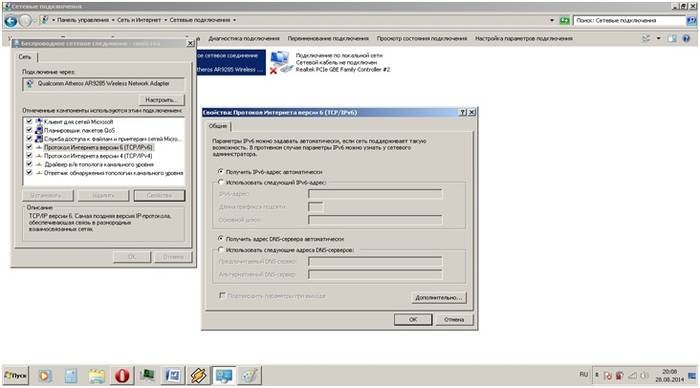
- στο παράθυρο που εμφανίζεται, επιλέξτε τα πλαίσια αυτόματος συντονισμόςΔιευθύνσεις ip και dns.
- επαναλάβετε την τελευταία λειτουργία με το “Protocol…4”.
Εάν ο χρήστης έκανε τα πάντα σωστά, τότε ένα εικονίδιο οθόνης με ένα κίτρινο τρίγωνο και θαυμαστικό. Αυτό σημαίνει ότι ο υπολογιστής και ο δρομολογητής είναι συνδεδεμένοι στο δίκτυο και μπορείτε να προχωρήσετε στο επόμενο βήμα για τη ρύθμιση του δρομολογητή για τη δημιουργία σύνδεσης στο Διαδίκτυο.

Αλλάξτε τον εργοστασιακό κωδικό πρόσβασης
Αφού ο χρήστης πραγματοποιήσει μια σύνδεση υλικού, είναι απαραίτητο να προχωρήσει στην απευθείας διαμόρφωση του δρομολογητή. Για να ξεκινήσετε, μεταβείτε στο πρόγραμμα περιήγησης στο Διαδίκτυο στη διεύθυνση 192.168.1.1. Στη στήλη σύνδεσης, πληκτρολογούμε "admin" και στη στήλη κωδικού πρόσβασης - 1234.

Το σύστημα στην αρχή θα προσφέρει την αλλαγή του κωδικού πρόσβασης. Ο χρήστης δεν πρέπει να αρνηθεί αυτή τη διαδικασία, είναι απαραίτητο να την αλλάξει αμέσως σε πιο σύνθετη προκειμένου να αποφευχθεί η είσοδος στον τομέα τρίτων χρηστών στο μέλλον.

Μετά την είσοδο στον τομέα, θα εμφανιστεί ένα ενημερωμένο παράθυρο στο οποίο πρέπει να εισαγάγετε νέα δεδομένα σύνδεσης και κωδικού πρόσβασης χρησιμοποιώντας αριθμούς, γράμματα διαφόρων μεγεθών και διάφορα σύμβολα. Στη συνέχεια, επιλέξτε την επιλογή "Εφαρμογή". Το σύστημα θα αποθηκεύσει τα νέα δεδομένα για τον τομέα.
Ενημέρωση υλικολογισμικού
Εάν κατά τη διαδικασία εγκατάστασης ο δρομολογητής δεν άρχισε να λειτουργεί πλήρως και με τη σωστή σειρά, τότε υπάρχουν δύο επιλογές για την επίλυση του προβλήματος:
- εργοστασιακή επανεκκίνηση;
- ενημέρωση υλικολογισμικού.
Πρώτη επιλογήπεριλαμβάνει την πλήρη επαναφορά όλων των καθορισμένων παραμέτρων του δρομολογητή και χρησιμοποιείται μόνο όταν παραβιάζεται η παραγγελία πλήρης προσαρμογήαπό τη στιγμή που συνδέεται η συσκευή στη δημιουργία σύνδεση δικτύου. Για να το κάνετε αυτό, πατήστε το κουμπί στο πίσω μέρος του πίνακα του δρομολογητή. επαναφορά έκτακτης ανάγκηςρυθμίσεις, μετά τις οποίες η συσκευή θα επαναφέρει αυτόματα όλες τις ρυθμίσεις.
Δεύτερη επιλογήπεριλαμβάνει την ενημέρωση της έκδοσης λογισμικού. Αυτό συμβαίνει επειδή οι παλιές εκδόσεις προγραμμάτων οδήγησης δεν είναι πάντα συμβατές με την έκδοση που χρησιμοποιείτε. λειτουργικό σύστημα, το οποίο μπορεί να οδηγήσει σε αστοχία του εξοπλισμού δικτύου και έλλειψη σύνδεσης στο Διαδίκτυο.
Για να λύσω αυτό το πρόβλημααπαραίτητη:

Για την πλήρη διαμόρφωση του δρομολογητή Zixel, υπάρχει μια διεπαφή ιστού στην αρχική σελίδα - 192.168.1.1. εδώ μπορείτε να κάνετε τα εξής:
- αλλάξτε τη λειτουργία επικοινωνίας του δρομολογητή και του υπολογιστή για να αυξήσετε την ταχύτητα μετάδοσης.
- ρυθμίστε ένα πρόσθετο δίκτυο ή αλλάξτε τις ρυθμίσεις απορρήτου του.
- ρυθμίστε μια νέα σύνδεση ή αλλάξτε την τεχνολογία σύνδεσης από "pppoe" σε "l2tp".
- ελέγξτε τον αριθμό των συνδεδεμένων συσκευών και περιορίστε την πρόσβαση.
- δημιουργία τοπικού δικτύου μεταξύ υπολογιστών.
Ρύθμιση και σύνδεση στο Διαδίκτυο
Εάν δεν ήταν δυνατή η σύνδεση στο Διαδίκτυο κατά τη διαδικασία αυτόματης διαμόρφωσης, πρέπει να ελέγξετε και να ρυθμίσετε μη αυτόματα όλες τις παραμέτρους σύνδεσης για την κανονική λειτουργία του εξοπλισμού δικτύου. Σε αυτήν την περίπτωση, τίθεται το ερώτημα πώς να επαναφέρετε τις ρυθμίσεις. Ο χρήστης πρέπει να πατήσει το κουμπί στο πίσω μέρος του δρομολογητή για να επαναφέρει τη διαμόρφωση όλων των ρυθμίσεων. Έτσι, το σύστημα θα διαγράψει εντελώς όλες τις ρυθμίσεις που έχουν οριστεί.Υπάρχει ένα βίντεο στο Διαδίκτυο "οδηγίες για τη ρύθμιση του ZYXEL KEENETIC LITE 2. Αλλά τέτοια βίντεο δεν δείχνουν όλες τις αποχρώσεις των ρυθμίσεων, κάτι που στη συνέχεια οδηγεί σε αποτυχία σύνδεσης στο Διαδίκτυο. Τις περισσότερες φορές, τα σφάλματα ρυθμίσεων συμβαίνουν στο στάδιο της γνωριμίας στην αρχική σελίδα του δρομολογητή. Εάν ο χρήστης δεν μπορεί να διαμορφώσει μόνος του το pppoe στο μέλλον, τότε προχωρήστε ως εξής:

Έτσι, ο χρήστης θα δημιουργήσει μια νέα σύνδεση με τις ρυθμίσεις του δρομολογητή για να συνδεθεί στο Διαδίκτυο.
Ρύθμιση για Rostelecom και Dom ru
Οι ηγέτες στην αγορά υπηρεσιών Διαδικτύου είναι δύο εταιρείες - η Domru και η Rostelecom. Χρησιμοποιούν περίπου τις ίδιες τεχνολογίες σύνδεσης (pppoe), επομένως η διαδικασία εγκατάστασης του εξοπλισμού και σύνδεσης στο δίκτυο είναι παρόμοια. Η ίδια τεχνολογία χρησιμοποιείται από τον χειριστή "TTK-Chita", για παράδειγμα. Η ρύθμιση του ZYXEL KEENETIC LITE 2 για MTS, Domra και Rostelecom θα πραγματοποιηθεί ως εξής:
- έλεγχος της σύνδεσης με το δίκτυο?
- έλεγχος της σύνδεσης καλωδίων και καλωδίων με συσκευές.
- έλεγχος της λειτουργίας της κάρτας δικτύου του υπολογιστή.
- αυτόματη ρύθμιση παραμέτρων δικτύου χρησιμοποιώντας προτροπές διεπαφής web αρχική σελίδαδρομολογητής (192.168.1.1).
Αυτή η σειρά ενεργειών μπορεί να κατακτηθεί τόσο από έναν έμπειρο όσο και από έναν αρχάριο χρήστη.
Ρύθμιση για Beeline
Η Beeline χρησιμοποιεί τεχνολογία σύνδεσης L2TP, κάτι που θα απαιτήσει επιπρόσθετες ρυθμίσειςμε τον εξής τρόπο:

Εάν όλες οι ενέργειες εκτελούνται αυστηρά σύμφωνα με την παραπάνω σειρά, θα πρέπει να υπάρχουν αυτόματη σύνδεσηστο Διαδίκτυο.
Ρύθμιση και ενεργοποίηση Wi-Fi
Για ρυθμίσεις ασύρματο δίκτυομεταφορά δεδομένων μέσω του δρομολογητή Ziksel, πρέπει να ελέγξετε τη λειτουργία της μονάδας wi-fi.Για να το κάνετε αυτό, μεταβείτε στη γραμμή εργασιών στην καρτέλα "έναρξη" και πληκτρολογήστε "διαχείριση συσκευών" στη γραμμή αναζήτησης. Μετά από αυτό, ο χρήστης πρέπει να επιλέξει την κατάλληλη γραμμή και θα ανοίξει ένα νέο παράθυρο, στο οποίο θα υποδεικνύεται μια λίστα με τον λειτουργικό εξοπλισμό.
Σε ένα νέο παράθυρο, επιλέξτε τη γραμμή "προσαρμογείς δικτύου" και ανοίξτε την ιεραρχία της γραμμής ανοίγοντας το εικονίδιο "+". Λίγο πιο κάτω, θα εμφανιστούν γραμμές με συνδεδεμένες συσκευές δικτύου, το όνομα μιας από τις οποίες θα περιέχει "προσαρμογέα ασύρματου δικτύου". Το εικονίδιο γραμμής δεν πρέπει να περιέχει πρόσθετα σημάδια με τη μορφή βέλους στο φόντο της ίδιας της ετικέτας. Αλλά αν το σημάδι εξακολουθεί να αξίζει, τότε κατευθύνουμε τον κέρσορα του ποντικιού στη γραμμή αυτή η συσκευήκαι κάντε κλικ δεξί κουμπίποντίκι, επιλέξτε την επιλογή "ενεργοποίηση".
Δεν απαιτείται περαιτέρω διαμόρφωση, καθώς Η σύνδεση wi-fi ρυθμίστηκε αυτόματα κατά τη δημιουργία των βασικών ρυθμίσεων για τη σύνδεση στο Διαδίκτυο.
Ρύθμιση των παραμέτρων της ψηφιακής τηλεόρασης IPTV
Δεδομένου ότι ο δρομολογητής ZYXEL KEENETIC LITE 2 έχει τη λειτουργία "IPTV", θα πρέπει να δοθεί ιδιαίτερη προσοχή στη ρύθμιση του σε αυτό το τμήμα. Για παράδειγμα, η Rostelecom IPTV έχει διαμορφωθεί ως εξής:

Έτσι, ο χρήστης λαμβάνει όχι μόνο καλή θεραπείανα εργάζονται στο Διαδίκτυο, αλλά και να χρησιμοποιούν υπηρεσίες τηλεόρασης χωρίς πρόσθετο εξοπλισμό.
Η ρύθμιση του δρομολογητή ZYXEL KEENETIC LITE 2 δεν θα πρέπει να προκαλεί σημαντικές δυσκολίες στον χρήστη, εάν δεν παρέκκλινε από την προτεινόμενη επιλογή για την επιλογή παραμέτρων σύνδεσης στο Διαδίκτυο. Για αυτό, ο κατασκευαστής παρέχει μια διαδικασία για την αυτοματοποίηση της διαδικασίας και της ρύθμισης σύνδεσης συσκευή δικτύου. Επομένως, όταν εκτελείτε αυτές τις λειτουργίες, θα πρέπει να ενεργείτε σύμφωνα με τις οδηγίες για να αποφύγετε προβλήματα και δυσλειτουργίες της συσκευής. Αλλά αν δεν ήταν δυνατό να γίνει αυτό χρησιμοποιώντας το πρόγραμμα αυτόματης ρύθμισης σύνδεσης, τότε μπορείτε να εκτελέσετε ανεξάρτητα αυτήν τη διαδικασία χρησιμοποιώντας τις συμβουλές που περιγράφονται παραπάνω.
>Εάν έχετε μόλις συνάψει συμφωνία με έναν από τους παρόχους Διαδικτύου και αγοράσατε όλα όσα χρειάζεστε (δρομολογητής, καλώδιο), μπορεί να θέλετε να εγκαταστήσετε και να διαμορφώσετε μόνοι σας την πρόσβαση στο δίκτυο, χωρίς πρόσθετα έξοδα για τεχνικούς ειδικούς. Οπότε προχώρησες αυτή η σελίδακαι έτσι θα τα καταφέρεις.
Αυτό το άρθρο θα αναφέρει λεπτομερώς τη διαδικασία αυτοσύνδεσηΔιαδίκτυο μέσω καλωδίου Ethernet σε δρομολογητή Zyxel Keenetic ii για διάφορους παρόχους και πρωτόκολλα μεταφοράς δεδομένων (PPPoE, L2TP, PPTP).
Πώς να ξεκινήσετε το δρομολογητή;
Αφαιρέστε προσεκτικά όλα τα εξαρτήματα της συσκευής από τη συσκευασία και ακολουθήστε τον ακόλουθο αλγόριθμο κατά τη σύνδεσή της:
- Αποσυσκευάστε και συνδέστε το τροφοδοτικό στη συσκευή.
- Εισαγάγετε το καλώδιο από τον πάροχο (αυτόν μέσω του οποίου μεταδίδονται τα δεδομένα Ethernet) στη θύρα WAN που έχει εκχωρηθεί μεταξύ όλων.
- Αφαιρέστε από τη συσκευασία και συνδεθείτε στο δρομολογητή, καθώς και στο πλακέτα δικτύουκύριο καλώδιο σύνδεσης υπολογιστή: είναι αρκετά κοντό, το ίδιο και στα δύο άκρα, εισάγεται σε οποιαδήποτε από τις πέντε ελεύθερες υποδοχές του δρομολογητή και στη μοναδική διαθέσιμη σε υπολογιστή / φορητό υπολογιστή.
- Συνδέστε το τροφοδοτικό και, στη συνέχεια, πατήστε το κουμπί λειτουργίας στον πίσω πίνακα.
- Περιμένετε μέχρι να εκκινηθεί πλήρως η συσκευή, με αποτέλεσμα να ανάψουν 3 δίοδοι στον πίνακα ενδείξεων: τροφοδοσία, δίκτυο, σύνδεση με υπολογιστή.
Η νέα σύνδεση θα πρέπει τώρα να εμφανίζεται στην κάτω δεξιά γωνία της οθόνης του υπολογιστή σας. Ας κάνουμε μερικές προπαρασκευαστικές εργασίες:
- Κάντε δεξί κλικ σε αυτό το εικονίδιο, ανοίξτε το Κέντρο Ελέγχου.
- Στο δεξί μέρος του παραθύρου που ανοίγει, θα βρίσκεται το όνομα της σύνδεσής σας, τονισμένο με μπλε χρώμα. Κάντε κλικ σε αυτό.
- Άλλο ένα παράθυρο άνοιξε. Ανοίξτε τις ιδιότητες κάνοντας κλικ στο αντίστοιχο κουμπί.
- Κάντε κύλιση προς τα κάτω στη λίστα των παραμέτρων για την τρέχουσα σύνδεση και βρείτε την έκδοση 4 του πρωτοκόλλου Διαδικτύου: επιλέξτε το και ανοίξτε τις ιδιότητες (το κουμπί κάτω από τη λίστα).
- Βεβαιωθείτε ότι τόσο το IP όσο και το DNS έχουν ρυθμιστεί για αυτόματη λήψη ρυθμίσεων. Εάν αυτό δεν συμβαίνει, ρυθμίστε τους επιλογείς στην κατάλληλη τιμή.
- Εφαρμόστε τις αλλαγές.
Αυτό ολοκληρώνει τις προπαρασκευαστικές εργασίες. Ας προχωρήσουμε στις κύριες ρυθμίσεις.
Ρύθμιση σύνδεσης
Κατά τη διαμόρφωση του δρομολογητή Zyxel Keenetic ii, θα χρησιμοποιήσουμε τον διαμορφωτή web που είναι κοινός για ολόκληρη την οικογένεια Kinetic. Επομένως, έχοντας μάθει να προσαρμόζεται αυτό το μοντέλο, θα μπορείτε να χειρίζεστε τη σύνδεση συσκευών τρίτης και τρίτης γενιάς και άλλων τύπων όπως Lite, 4G κ.λπ.
Και έτσι, για αρχή, πρέπει να ανοίξουμε αυτό το ίδιο πρόγραμμα διαμόρφωσης ιστού:
Και τώρα βρίσκεστε στο κύριο μενού της συσκευής. Περιέχει πληροφορίες για τρέχον υλικολογισμικό (κορυφαία λίσταστα δεξιά), σχετικά με τις συνδεδεμένες συνδέσεις (πάνω αριστερά), καθώς και δύο τύπους μενού: ένα κείμενο στην κορυφή και ένα κάτω, που αποτελείται κυρίως από γραφικά εικονίδια. Μας ενδιαφέρει το δεύτερο - "Διαδίκτυο".
Ωστόσο, προτού προχωρήσετε στην εισαγωγή των παραμέτρων, βρείτε τον πάροχο στη σύμβαση ή λάβετε τα ακόλουθα δεδομένα από την υπηρεσία υποστήριξης:
- Ποιο πρωτόκολλο πρόσβασης χρησιμοποιείται: έχουμε ήδη παραθέσει τα πιο δημοφιλή παραπάνω (PPPoE, L2TP).
- Δεδομένα για εξουσιοδότηση (προσωπική σύνδεση και κωδικός πρόσβασης - που περιέχονται στη σύμβαση).
- Εάν είναι απαραίτητο να καθορίσετε τη διεύθυνση IP, καθώς και το όνομα του αποκλειστικού διακομιστή (VPN). Αυτές οι τιμές, εάν απαιτείται.
- Σου έχει ανατεθεί στατική διεύθυνση, ή σε κάθε νέα συνεδρία ενημερώνεται (δυναμική).
- Καταχωρεί ο πάροχος διευθύνσεις MAC (για παράδειγμα, το Dom.ru το κάνει αυτό) και, εάν ναι, ποια σας ανήκει;
Χρειαζόμαστε όλα αυτά για να συνδέσουμε τον δρομολογητή Zyxel Keenetic ii στο δίκτυο.
Αφού μεταβείτε στην καρτέλα Internet του κύριου μενού, θα δείτε μια ενημερωμένη λίστα καρτελών στο επάνω μέρος της σελίδας. Μεταβείτε στην ενότητα PPPoE/VPN και κάντε κλικ στο κουμπί προσθήκης σύνδεσης. Στο παράθυρο που ανοίγει, κάντε τις παρακάτω ρυθμίσεις:

Ένα παράδειγμα ρύθμισης ενός δρομολογητή σε λειτουργία PPPoE
- Ορίζουμε τα πλαίσια ελέγχου στους δύο πρώτους επιλογείς, τα οποία θα ενεργοποιήσουν τη σύνδεση και θα την ορίσουν ως την κύρια για πρόσβαση στο εξωτερικό δίκτυο.
- Στο πεδίο πρωτοκόλλου, πληκτρολογήστε αυτό που σας είπε ο πάροχος. Για παράδειγμα, PPPoE.
- Εάν ο προμηθευτής ανέφερε ότι αυτό είναι απαραίτητο, υποδείξτε τη διεύθυνση διακομιστή.
- Αμέσως μετά, υποδεικνύουμε τα προσωπικά μας δεδομένα ως χρήστη.
- Ορίζουμε τη μέθοδο προστασίας (δηλ. έλεγχο ταυτότητας) μόνο κατόπιν αιτήματος του παρόχου Διαδικτύου.
- Παρακάτω, εάν σας παρέχεται δυναμική IP, δεν αλλάζουμε τίποτα. Και αν είναι στατικό, τότε επιλέγουμε τη μη αυτόματη ρύθμιση παραμέτρων των παραμέτρων και ορίζουμε τις κατάλληλες τιμέςτης διεύθυνσης, της μάσκας υποδικτύου και της πύλης που χρησιμοποιούνται (Μερικοί πάροχοι δεν παρέχουν καθόλου διεύθυνση IP στη θύρα wan του πελάτη. Σε αυτή την περίπτωση, πρέπει να επιλέξετε την επιλογή "Χωρίς διεύθυνση IP").
- Όλες οι άλλες παράμετροι είναι προαιρετικές για τους κατόχους του δρομολογητή Zyxel Keenetic ii και εκχωρούνται μόνο κατόπιν αιτήματος της Rostelecom, της Beeline ή οποιασδήποτε άλλης εταιρείας με την οποία έχετε συνάψει συμφωνία.
- Κάντε κλικ στην εφαρμογή ρυθμίσεων και περιμένετε να γίνουν αλλαγές στη διαμόρφωση του δρομολογητή.

Ένα παράδειγμα ρύθμισης ενός δρομολογητή σε λειτουργία PPTP
Εάν η συμφωνία προμήθειας προβλέπει στατική IP και δεν καταφέρατε να ρυθμίσετε μια σύνδεση σύμφωνα με τον παραπάνω αλγόριθμο, δοκιμάστε επιπλέον τα εξής:
- Όντας στην ίδια ενότητα "Διαδίκτυο" του δρομολογητή Zyxel Keenetic ii, ανοίξτε την καρτέλα IPoE του επάνω μενού.
- Κάντε κλικ στο όνομα της μοναδικής διεπαφής που αναφέρεται στον πίνακα.
- Στο αναδυόμενο παράθυρο, σημειώνουμε επίσης τους δύο κορυφαίους επιλογείς.
- Βρίσκουμε τη γραμμή των παραμέτρων IP και επιλέγουμε τη μέθοδο μη αυτόματης διαμόρφωσης.
- Στα πεδία που εμφανίζονται, εισαγάγετε τα δεδομένα από τον πάροχο.
- Εάν παρέχονται διευθύνσεις διακομιστών τομέα, τις υποδεικνύουμε παρακάτω.
- Εδώ μπορείτε επίσης να καθορίσετε τη στατική διεύθυνση MAC που σας έχει εκχωρηθεί από τον πάροχο. Για να το κάνετε αυτό, αφαιρέστε τη ρύθμιση "Προεπιλογή" στο αντίστοιχο πεδίο.
- Εφαρμόστε τις αλλαγές και ελέγξτε ξανά τη διαθεσιμότητα του Διαδικτύου.

Παράδειγμα χειροκίνητη ρύθμισηδιευθύνσεις ip
Για αξιοπιστία, μπορείτε να επανεκκινήσετε το Zyxel Keenetic ii και να το απενεργοποιήσετε και μετά (μετά από 15 δευτερόλεπτα) να το ενεργοποιήσετε προσαρμογέα δικτύουμεταχειρισμένο Η/Υ.
Εάν ο δρομολογητής δεν είναι νέος και η ρύθμιση πραγματοποιήθηκε νωρίτερα για άλλους παρόχους, πρέπει να επαναφέρετε τις ρυθμίσεις στις εργοστασιακές ρυθμίσεις. Για να το κάνετε αυτό, πρέπει να βρείτε το κουμπί Επαναφορά στο πίσω μέρος της συσκευής και να το κρατήσετε πατημένο για 10-15 δευτερόλεπτα, μετά το οποίο ο δρομολογητής θα επανεκκινήσει. Σε αυτήν την περίπτωση, ο κωδικός πρόσβασης σύνδεσης (1234) και άλλες παράμετροι θα γίνουν αρχικοί. Τώρα μπορείτε να ρυθμίσετε ξανά και να συνεχίσετε να χρησιμοποιείτε σύνδεση Διαδικτύου υψηλής ποιότητας χρησιμοποιώντας το δρομολογητή Zyxel Keenetic ii.
Βρήκατε τυπογραφικό λάθος; Επιλέξτε το κείμενο και πατήστε Ctrl + Enter
Σας καλωσορίζω στο blog μου!
Τώρα ο δρομολογητής χρησιμοποιείται σχεδόν από όλους τους χρήστες υπολογιστών, ακόμα κι αν δεν υπάρχει πρόσβαση στο Διαδίκτυο, ο δρομολογητής θα σας βοηθήσει να δημιουργήσετε ένα τοπικό δίκτυο πολλών υπολογιστών. Αλλά για έναν αρχάριο χρήστη, η ρύθμιση ενός δρομολογητή δεν είναι δυνατή, φαίνεται σαν ένα περίεργο πλαίσιο στις ρυθμίσεις του οποίου είναι αδύνατο να το καταλάβεις. Και αν χρειάζεται να ρυθμίσετε το WI-FI, τότε αυτό είναι γενικά μια ολόκληρη ιστορία.
Ελπίζω ότι αυτό το άρθρο θα σας βοηθήσει να το καταλάβετε και θα μπορείτε να ρυθμίσετε οποιονδήποτε δρομολογητή, όχι μόνο το Zyxel Keenetic Lite II. Αυτό είναι το πρώτο άρθρο σε αυτό το ιστολόγιο σχετικά με τη ρύθμιση των δρομολογητών, επομένως θα επεκταθεί λίγο για να δώσει λίγο περισσότερη κατανόηση στον αρχάριο χρήστη.
Θα περιγράψω πώς να ρυθμίσετε έναν δρομολογητή Zyxel Keenetic Lite II και θα δώσω μερικές συμβουλές που μπορεί να σας φανούν χρήσιμες κατά τη ρύθμιση οποιουδήποτε δρομολογητή.
Το άρθρο χωρίζεται σε πολλές ενότητες, μπορείτε να διαβάσετε το καθένα ξεχωριστά περνώντας από το μενού.
Εισαγωγή.
Εάν η σύνδεσή σας στο Διαδίκτυο περνά μέσω δρομολογητή, τότε πιθανότατα διανέμει τη διεύθυνση IP στον υπολογιστή. Εάν έχετε παλιά σύνδεση, μέσω τηλεφωνικής γραμμής (ADSL), τότε μπορείτε να εκχωρήσετε μη αυτόματα μια διεύθυνση IP σε κάθε υπολογιστή. Αλλά αυτή η μέθοδος είναι ήδη ξεπερασμένη και χρησιμοποιείται σπάνια, μόνο αν όχι τεχνική σκοπιμότηταγια σύγχρονη συνδεσιμότητα δικτύου.
Κάθε πάροχος έχει τον δικό του τρόπο σύνδεσης (εξουσιοδότησης) ενός χρήστη στο δίκτυο, εδώ είναι μερικοί από αυτούς:
- Κατά τη δημιουργία μιας σύνδεσης πρέπει να εισαχθούν στοιχεία σύνδεσης και κωδικός πρόσβασης.
- Μπορείτε να εισαγάγετε τη σύνδεση και τον κωδικό πρόσβασης κατά τη δημιουργία μιας σύνδεσης δικτύου.
- Η είσοδος και ο κωδικός πρόσβασης μπορούν να εισαχθούν στο μενού ρυθμίσεων του δρομολογητή.
Ποια από αυτές τις επιλογές είναι δική σας εξαρτάται από εσάς και με βάση αυτό, πρέπει να αποφασίσετε πώς να ρυθμίσετε τις παραμέτρους του δρομολογητή.
Υπάρχουν άλλοι τρόποι εξουσιοδότησης ενός χρήστη, επομένως επικοινωνήστε με τον ISP σας κατά τη σύνδεση.
Και έτσι, φανταστείτε ότι έχετε πολλούς υπολογιστές που πρέπει να είναι συνδεδεμένοι στο Διαδίκτυο. Η καλύτερη λύση είναι η χρήση δρομολογητή. Συνδέω-συωδεομαι καλώδιο δικτύουστον δρομολογητή, ρυθμίστε το και διανέμει ήδη το Διαδίκτυο σε όλους τους υπολογιστές σας.
Πριν ρυθμίσετε το δρομολογητή, πρέπει να διαμορφώσετε την κάρτα δικτύου του υπολογιστή, διαφορετικά δεν θα τα καταφέρετε.
Πώς να μάθω τη διεύθυνση IP σας, το έχω ήδη, οπότε όσοι ξέρουν ήδη πώς να το κάνουν αυτό μπορούν να παραλείψουν αυτό το μέρος, τα υπόλοιπα είναι καλύτερα να τα διαβάσετε.
Ρύθμιση κάρτας δικτύου.
Εάν ο δρομολογητής διανέμει διευθύνσεις IP, τότε η κάρτα δικτύου πρέπει να ρυθμιστεί ώστε να δέχεται αυτές τις διευθύνσεις. Μπορεί να έχει ήδη ρυθμιστεί όπως θα έπρεπε, αλλά πρέπει να βεβαιωθείτε.

Για να το κάνετε αυτό, κάντε κλικ στο εικονίδιο του υπολογιστή στην κάτω δεξιά γωνία και μεταβείτε στο μενού "Κέντρο δικτύου και κοινής χρήσης".

Στη συνέχεια, κάντε κλικ στο "Σύνδεση τοπικής περιοχής".


Εδώ, βρείτε το στοιχείο "Internet Protocol 4 (TCP / IPv4)", κάντε κλικ σε αυτό με το ποντίκι και, στη συνέχεια, στο κουμπί "Ιδιότητες" ή απλώς κάντε διπλό κλικ στην ίδια την επιγραφή.

Εδώ στην καρτέλα «Γενικά» θα δείτε τις ρυθμίσεις των διευθύνσεων IP της κάρτας δικτύου σας. Χρειάζεστε την κάρτα δικτύου για να λαμβάνει αυτόματα τη διεύθυνση IP.
Μετά από αυτό, μπορείτε να προχωρήσετε στις ρυθμίσεις του ίδιου του δρομολογητή.
Περιγραφή του δρομολογητή Zyxel Keenetic Lite II.
Αλλά πρώτα πρέπει να καταλάβετε τι και πού να συνδεθείτε και πώς να μάθετε εάν ο δρομολογητής λειτουργεί για εμάς ή όχι, για να κάνετε ακριβέστερη διάγνωση σε περίπτωση προβλημάτων.
Ας αναλύσουμε την ένδειξη του δρομολογητή. Στην εικόνα, υπέγραψα για ποια ένδειξη είναι υπεύθυνη, οπότε αν υπάρχουν προβλήματα, τότε πρέπει πρώτα να το κοιτάξετε.

Παρακάτω είναι ένας πίνακας όπου περιέγραψα όλα τα κύρια χαρακτηριστικά των ενδείξεων του δρομολογητή Zyxel Keenetic Lite II.
Κατάσταση ένδειξης (ισχύς).
Ενδείξεις 0-4 (Σύνδεση σε υποδοχές δικτύου).
Ένδειξη WI-FI.
Ένδειξη Διαδικτύου.
Τώρα το πίσω πλαίσιο του δρομολογητή.

Όλα είναι υπογεγραμμένα και ξεκάθαρα σε αυτό.
Προσοχή!
Κατά την επαναφορά των ρυθμίσεων χρησιμοποιώντας το κουμπί "Επαναφορά", όλες οι ρυθμίσεις θα επιστρέψουν στις εργοστασιακές ρυθμίσεις.
Όλοι οι κωδικοί πρόσβασης και τα στοιχεία σύνδεσής σας θα εξαφανιστούν, οπότε αν δεν γνωρίζετε πώς να διαμορφώσετε μόνοι σας τον δρομολογητή αργότερα, μην κάνετε κλικ σε αυτό το κουμπί. Προσκαλέστε έναν ειδικό.
Πώς να συνδεθείτε γρήγορα σε ένα δίκτυο WI-FI
Μεγάλο στρογγυλό κουμπί πάνω πάνελΟ δρομολογητής σάς επιτρέπει να απενεργοποιήσετε και να ενεργοποιήσετε γρήγορα τη μονάδα WI-FI, καθώς και να συνδέσετε γρήγορα τους συνδρομητές στο δίκτυο.
Πατώντας το για 3 δευτερόλεπτα απενεργοποιείται και ενεργοποιείται η ασύρματη επικοινωνία.
Ένα σύντομο πάτημα σάς επιτρέπει να συνδέσετε τον συνδρομητή, υπό την προϋπόθεση ότι περιμένει αυτή τη σύνδεση.
Ρύθμιση τοπικού δικτύου Zyxel Keenetic Lite II.
Τώρα ας πάμε απευθείας στις ρυθμίσεις της συσκευής Zyxel Keenetic Lite II.
Για να το κάνετε αυτό, συνδέστε το ρεύμα στο δρομολογητή και συνδέστε το στο δικό σας κάρτα δικτύουένα ειδικό καλώδιο (συνεστραμμένο ζεύγος) που συνοδεύει ή οποιοδήποτε άλλο. Στη συνέχεια, ανοίξτε ένα πρόγραμμα περιήγησης και μεταβείτε στις ρυθμίσεις του δρομολογητή.
Ο τρόπος εισαγωγής των ρυθμίσεων οποιουδήποτε δρομολογητή είναι πάντα γραμμένος στο ίδιο το gadget, επομένως πριν καλέσετε την υπηρεσία υποστήριξης ή μεταβείτε στο Διαδίκτυο, κοιτάξτε τον δρομολογητή από όλες τις πλευρές.

Κατά κανόνα, στο πίσω μέρος της συσκευής υπάρχει μια οδηγία για την εισαγωγή των ρυθμίσεών της. Εδώ, για παράδειγμα, βλέπουμε το όνομα του δικτύου WI-FI και τον κωδικό πρόσβασης για αυτό, καθώς και τη διεύθυνση για να μπείτε στο μενού ρυθμίσεών του.
Πληκτρολογήστε λοιπόν στη γραμμή διευθύνσεων:
http://my.keenetic.net ή 192.168.1.1
και θα μεταβείτε στο μενού ρυθμίσεων του δρομολογητή.

Στο πρώτο παράθυρο, κάντε κλικ στο κουμπί "Web configurator".


Την επόμενη φορά που θα συνδεθείτε, θα χρειαστεί να εισαγάγετε αμέσως το όνομα χρήστη και τον κωδικό πρόσβασής σας.

Μετά από αυτό, θα μεταβείτε στο πρώτο παράθυρο ρυθμίσεων, όπου θα δείτε γενικές πληροφορίεςσχετικά με τη σύνδεσή σας, όπως τη διεύθυνση IP και το όνομα του δικτύου σας.
Μενού Ρυθμίσεις ZyxelΤο Keenetic Lite II έχει πολλά παράθυρα και μερικά από αυτά μπορεί να μην τα χρειάζεται ένας απλός χρήστης, οπότε μπορείτε απλά να τα δείτε και να μην ασχολείστε με αυτά. Προσαρμόστε μόνο ό,τι χρειάζεστε.

Για να ρυθμίσετε μια σύνδεση που απαιτεί σύνδεση και κωδικό πρόσβασης, μεταβείτε στην ενότητα "Διαδίκτυο" και ανοίξτε την καρτέλα PPPoE/VPN. Εδώ μπορείτε να ρυθμίσετε συνδέσεις για διαφορετικούς παρόχους, όπως Domolink ή Beeline.

Κάντε κλικ στο κουμπί «Προσθήκη σύνδεσης» και εισαγάγετε τα δεδομένα σας στο παράθυρο που ανοίγει. Για να εισαγάγετε σωστά τα δεδομένα, πρέπει να διαβάσετε τις οδηγίες του παρόχου σας. Διαφορετικοί πάροχοι έχουν τον δικό τους τύπο (πρωτόκολλο), οπότε δώστε προσοχή σε αυτό.
Ρύθμιση ασύρματου δικτύου Zyxel Keenetic Lite II.

Στην καρτέλα WI-FI, μπορείτε να διαμορφώσετε τον δρομολογητή ως πελάτη για να αυξήσετε την περιοχή κάλυψης.

Για να ορίσετε ένα σημείο Πρόσβαση WI-FI, μεταβείτε στο " Δίκτυο WI-FI". Επιλέξτε το πλαίσιο για να το ενεργοποιήσετε και εισαγάγετε τα στοιχεία σας, όπως όνομα δικτύου και κωδικό πρόσβασης. Επιλέξτε επίσης τον τύπο κρυπτογράφησης για να ασφαλίσετε το δίκτυό σας.
Από προεπιλογή, ο δρομολογητής έχει ήδη ένα όνομα δικτύου και έναν κωδικό πρόσβασης για το WI-FI, γραμμένο στον πίσω τοίχο, ώστε να μπορείτε να συνδεθείτε αμέσως σε αυτό. Αλλά είναι καλύτερο να αλλάξετε αυτά τα δεδομένα στα δικά σας, είναι πιο εύκολο να τα θυμάστε και είναι πιο εύκολο να προστατεύσετε το δίκτυο.
Ρύθμιση διακομιστή DHCP Zyxel Keenetic Lite II.

Η ενότητα "Οικιακό δίκτυο" στην καρτέλα "Ρυθμίσεις IP" σάς επιτρέπει να ενεργοποιήσετε ή να απενεργοποιήσετε τον διακομιστή DHCP. Εάν είναι ενεργοποιημένο, τότε ο δρομολογητής διανέμει διευθύνσεις IP, εάν είναι απενεργοποιημένος, τότε είναι κουραστικό να εκχωρείτε μη αυτόματα διευθύνσεις IP σε κάθε υπολογιστή και να τις καταχωρείτε στις ρυθμίσεις του δρομολογητή. Επίσης εδώ μπορείτε να εκχωρήσετε μια σειρά από διευθύνσεις IP για το δίκτυό σας, τον αριθμό τους και τη διεύθυνση εκκίνησης.
Κατά την μη αυτόματη εκχώρηση διευθύνσεων, η αξιοπιστία της σύνδεσης αυξάνεται, αλλά αυτό δεν είναι πολύ βολικό όσον αφορά τις ρυθμίσεις δικτύου.
Διαχείριση χρηστών Zyxel Keenetic Lite II.

Στην ενότητα "Σύστημα", στην καρτέλα χρήστες, βλέπετε όλους τους χρήστες δεδομένου Διαδικτύουκέντρο, εδώ μπορείτε να προσθέσετε έναν νέο χρήστη.
Στη συνέχεια, επιλέξτε τον σύνδεσμο που χρειάζεστε και επιλέξτε το πλαίσιο δίπλα του και, στη συνέχεια, αποθηκεύστε το αποτέλεσμα.
Εάν πρέπει να αλλάξετε τη διεύθυνση mac, επιλέξτε "Προεπιλογή", "Εισαγωγή χειροκίνητα" ή "Λήψη από τον υπολογιστή σας".

Ένα άλλο ενδιαφέρον χαρακτηριστικό αυτού του δρομολογητή είναι η υποστήριξη για διευθύνσεις DNS Yandex. Βοηθούν στον αποκλεισμό της πρόσβασης σε ιστότοπους με ιούς και απαγορευμένο περιεχόμενο. Αυτό θα σας βοηθήσει να προστατεύσετε τον υπολογιστή σας από ιούς, αλλά η πρακτική θα δείξει πόσο καλά λειτουργεί.
Μπορείτε να μάθετε περισσότερα για το έργο του κάνοντας κλικ σε αυτόν τον σύνδεσμο: http://dns.yandex.ru/
Περιέγραψα μόνο μερικές από τις ρυθμίσεις του Κέντρου Διαδικτύου Zyxel Keenetic Lite II, θα τις βρείτε με περισσότερες λεπτομέρειες στις οδηγίες για αυτό, οπότε φροντίστε να το διαβάσετε πριν συνδεθείτε.
Ελπίζω ότι αυτό το άρθρο θα σας βοηθήσει να κατανοήσετε τις ρυθμίσεις του.
Εν κατακλείδι, θέλω να πω ότι δεν πρέπει να φοβάστε να διαμορφώσετε μόνοι σας τους δρομολογητές, δεν υπάρχει τίποτα περίπλοκο σε αυτό. Υπάρχει ένα παράθυρο για την αλλαγή του κωδικού πρόσβασης του χρήστη, υπάρχει ένα παράθυρο για τη ρύθμιση μιας σύνδεσης, υπάρχει ένα παράθυρο για τη ρύθμιση ενός ασύρματου δικτύου.
Στο διαφορετικά μοντέλαμπορεί μόνο να διαφέρει εμφάνισηαυτά τα παράθυρα και η σημασία της ρύθμισης παραμένει πάντα η ίδια.
Με την πάροδο του χρόνου, εμφανίζονται νέες δυνατότητες και η διαδικασία ρύθμισης ενός δρομολογητή γίνεται ευκολότερη. Υποτάξτε λοιπόν αυτά τα κομμάτια σιδήρου στις ανάγκες σας και όλα θα πάνε καλά.
Καλή τύχη!
